
เช่นเดียวกับแพลตฟอร์มสตรีมมิ่ง Netflix ก็ไม่ได้มีปัญหา ด้วยความเข้ากันได้กับอุปกรณ์และระบบปฏิบัติการจำนวนมากข้อผิดพลาดอาจแตกต่างกันไปตามความแตกต่าง ไม่ได้ยินเสียงบทจะแสดงเป็นภาษาอื่นไม่อนุญาตให้คุณเข้าสู่ระบบ ... คราวนี้เราได้รวบรวมปัญหา Netflix ทั่วไปและวิธีแก้ไขที่เป็นไปได้
Netflix ไม่อนุญาตให้คุณดาวน์โหลดซีรีส์หรือภาพยนตร์
นี้ไม่ได้เป็นปัญหา Netflix แต่ข้อ จำกัด ที่เรียกเก็บ บริษัท ด้วยเหตุผลทางกฎหมาย จนถึงปัจจุบัน Netflix อนุญาตให้ผู้ใช้ดาวน์โหลดเนื้อหาที่สร้างและผลิตโดยแพลตฟอร์มเท่านั้นเช่น Stranger Things, Sex Education หรือด้วยเหตุผล 13 ประการ
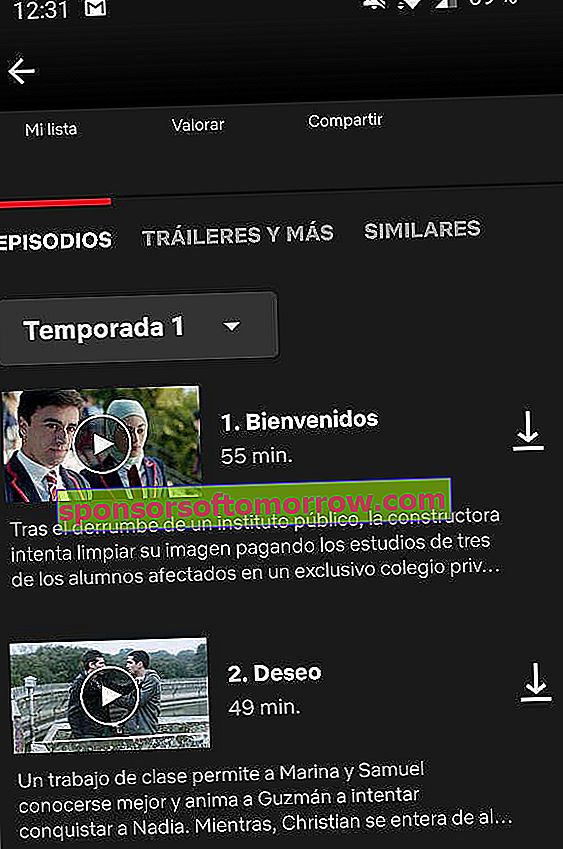
ผลิตภายนอกภาพยนตร์และละครเช่นแฮร์รี่พอตเตอร์, ไททานิคหรือ Merli เทพนิยายจะไม่สามารถใช้ได้สำหรับการดาวน์โหลดและรับชมในภายหลังโดยไม่ต้องอินเทอร์เน็ต ในการนี้จะเพิ่มความเป็นไปได้ในการดาวน์โหลดชื่อเรื่องไม่สามารถใช้ได้ในเวอร์ชันของ Netflix สำหรับคอมพิวเตอร์ (Windows, Mac, Linux ... )
คำบรรยายไม่ปรากฏบน Netflix
การเปิดใช้งานคำบรรยายบน Netflix ทำได้ง่ายเพียงแค่คลิกที่ไอคอนพร้อมลูกโป่งคำพูดในแถบการเล่นดังที่คุณเห็นในภาพด้านล่าง ตามกฎทั่วไป Netflix จะอนุญาตให้คุณเลือกระหว่างภาษาคำบรรยายและเสียงต่างๆ
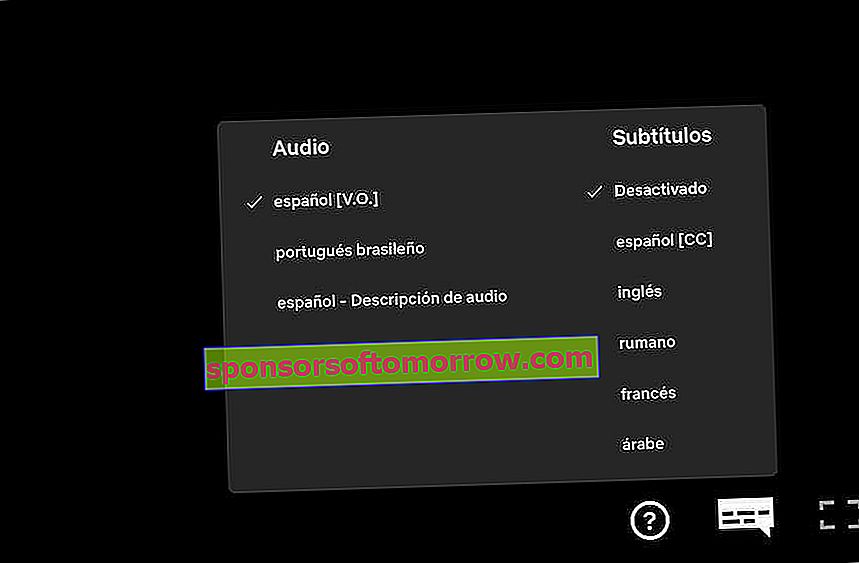
ถ้าสิ่งเหล่านี้จะไม่แสดงก็มีแนวโน้มว่าแพลตฟอร์มไม่ได้รวมยังแปลคำบรรยาย โดยเฉพาะอย่างยิ่งกับการออกใหม่หรือชื่อเรื่องที่ไม่ได้ผลิตโดย Netflix ในกรณีนี้เราสามารถใช้ส่วนขยายของบุคคลที่สามเพื่อใช้ประโยชน์จากคำบรรยายภายนอกได้
Netflix บน Android: "อุปกรณ์นี้เข้ากันไม่ได้กับแอปพลิเคชัน"
บนอุปกรณ์ Android และโดยเฉพาะอย่างยิ่งบนโทรศัพท์มือถือที่มีต้นกำเนิดจากจีนเช่นXiaomi, Oppo หรือ Meizuมักพบปัญหาความเข้ากันได้เมื่อดาวน์โหลด Netflix จาก Google แอปพลิเคชันสโตร์ ด้วยปัญหานี้ Netflix เสนอให้ดาวน์โหลด APK ดั้งเดิมจากหน้าแพลตฟอร์ม
- ดาวน์โหลด Netflix APK สำหรับ Android
สำหรับการประยุกต์ใช้ในการติดตั้งอย่างถูกต้องเราจะต้องไปตั้งค่าความปลอดภัยและเปิดใช้งานการติดตั้งโปรแกรมจากแหล่งที่ไม่รู้จัก ก่อนดำเนินการติดตั้ง APK เราจะต้องตรวจสอบให้แน่ใจว่าไม่มีเวอร์ชันของ Netflix ติดตั้งอยู่ในโทรศัพท์
วิธีแก้ไขข้อผิดพลาด Netflix 0013
อีกปัญหาที่ Netflix กันอย่างเป็นธรรมบน Android จะทำอย่างไรกับข้อผิดพลาด 0013 โซลูชันที่แพลตฟอร์มเสนอมีดังต่อไปนี้:
- ลองใช้การเชื่อมต่ออินเทอร์เน็ตอื่นไม่ว่าจะเป็นเครือข่าย WiFi หรือผ่านเครือข่ายมือถือ
- เล่นซีรีส์หรือภาพยนตร์เรื่องอื่นผ่านแอพพลิเคชั่น
- รีสตาร์ทโทรศัพท์หรือแท็บเล็ต Android ของคุณ
- ลบข้อมูลแอปพลิเคชัน Netflix ผ่านส่วนแอปพลิเคชัน / Netflix / ที่เก็บข้อมูลในการตั้งค่า
- ติดตั้งแอป Netflix อีกครั้งผ่าน Google Store หรือผ่านลิงก์นี้
Netflix ไม่ยอมให้ฉันเข้าสู่โปรไฟล์
ปัญหา Netflix ที่พบบ่อยเกี่ยวกับการเข้าสู่ระบบแพลตฟอร์มเกี่ยวข้องกับการไม่สามารถเข้าถึงเนื้อหาเว็บแม้ว่าจะป้อนรหัสผ่านอย่างถูกต้องก็ตาม
เมื่อเราตรวจสอบแล้วว่าเซิร์ฟเวอร์ Netflix ไม่ประสบปัญหาใด ๆ การแก้ไขข้อผิดพลาดในการเข้าสู่ระบบจะดำเนินไปในสองขั้นตอน อันดับแรกคือการออกจากระบบอุปกรณ์ใด ๆ ที่เราได้ลงทะเบียนไว้ก่อนหน้านี้เพื่อให้สามารถเข้าถึงแพลตฟอร์มได้ฟรี ในการควบคุมการเข้าถึงอุปกรณ์ Netflix เราสามารถเข้าถึงลิงค์ต่อไปนี้
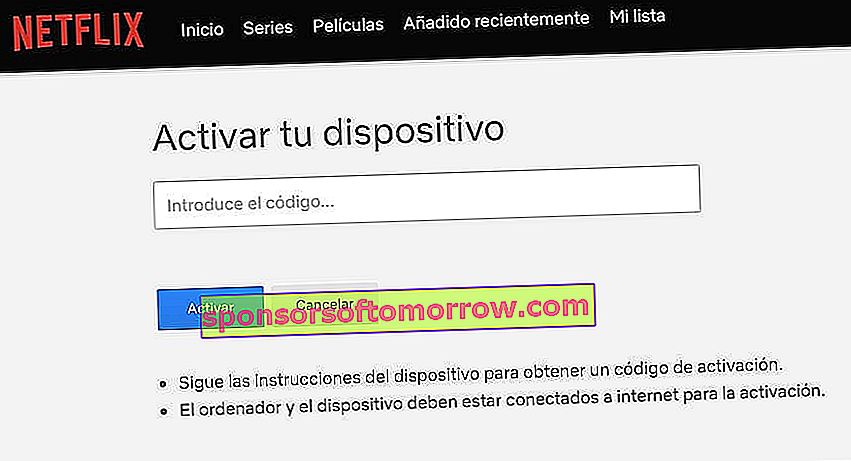
วิธีที่สองคือการใช้รหัสเปิดใช้งาน ตามกฎทั่วไปหากการเข้าสู่ระบบไม่สำเร็จรหัสสำหรับเข้าสู่ระบบจะถูกสร้างขึ้นซึ่งเราจะต้องเพิ่มลงในบัญชีของเราเพื่อตรวจสอบความถูกต้อง ต้องตรวจสอบรหัสที่เป็นปัญหาผ่านลิงค์นี้
หน้าจอสีดำพร้อมเสียงบน Netflix: ฟังอยู่ แต่ไม่เห็น
คุณได้ลองมิเรอร์ภาพ Netflix บนทีวีของคุณผ่าน Miracast หรือแอป Screen Mirroring อื่น ๆ โดยไม่มีผลลัพธ์มากเกินไปหรือไม่? อีกครั้งเราไม่พบปัญหาที่เกี่ยวข้องกับแอปพลิเคชัน Netflix แต่เป็นข้อ จำกัด ที่กำหนดโดยใบรับรอง DRM เพื่อหลีกเลี่ยงการแพร่กระจายของเนื้อหาที่ได้รับการคุ้มครองด้วยลิขสิทธิ์
ในขณะนี้แอปพลิเคชันสามารถใช้งานได้กับอุปกรณ์จำนวน จำกัด เท่านั้นเช่น Google Chromecast, Apple TV หรือ Amazon Fire TV
Netflix ตรวจไม่พบ Chromecast ของฉันหรือไม่เชื่อมต่อ
ในบางครั้ง Netflix กำลังนำเสนอปัญหาที่เกี่ยวข้องกับ Chromecast ซึ่งเป็นอุปกรณ์ของ Google ที่ให้คุณทำซ้ำภาพบนโทรทัศน์ ไอคอนส่งหายไปไม่พบ Chromecast หรือไม่อนุญาตให้ทำซ้ำรูปภาพเมื่อเชื่อมต่อกับอุปกรณ์
โซลูชันที่แพลตฟอร์มเสนอมีดังต่อไปนี้:
- อัปเดตแอป Netflix ผ่าน Google หรือ Apple App Store
- ถอนการติดตั้ง Netflix จากอุปกรณ์มือถือของคุณหรือล้างแคชและข้อมูลของแอพในแอพ / Netflix / ที่เก็บข้อมูล
- ตรวจสอบว่าชื่อ Chromecast ไม่มีอักขระพิเศษใด ๆ
- หากคุณใช้ Google Chrome ตรวจสอบให้แน่ใจว่าคุณได้ติดตั้งเวอร์ชันล่าสุดแล้ว
- ตรวจสอบว่าอุปกรณ์ของคุณเชื่อมต่อกับเครือข่าย WiFi เดียวกันกับ Chromecast
- ตรวจสอบให้แน่ใจว่าเราเตอร์ของคุณกำหนดค่าเป็นเนื้อหาแบบหลายผู้รับ
Netflix ดูไม่ดี (เบลอมืดดำเขียวลาย ... )
คุณสังเกตเห็นว่าภาพ Netflix มีลักษณะเป็นสีดำเขียวหรือมีลายหรือไม่? หากปัญหาไม่ได้มาจากเซิร์ฟเวอร์ Netflix (เราสามารถตรวจสอบสถานะในการเชื่อมโยงนี้) สิ่งที่ดีที่สุดในกรณีเหล่านี้คือการรอไม่กี่นาทีสำหรับชื่อที่จะโหลดอย่างสมบูรณ์
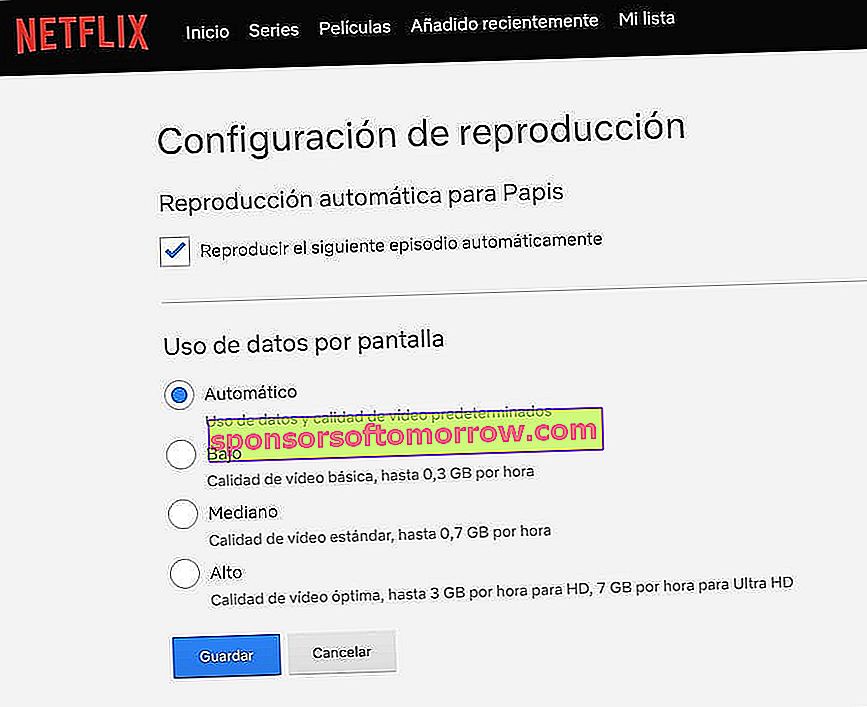
หากยังคงมีปัญหาโซลูชั่นที่มีประสิทธิภาพมากที่สุดคือการเปลี่ยนคุณภาพการเล่นวิดีโอ เราสามารถทำได้ผ่านลิงค์ต่อไปนี้:
- เปลี่ยนคุณภาพการเล่น Netflix
จะเป็นการดีที่กำหนดคุณภาพปานกลางหรือต่ำว่าปัญหาที่เกิดขึ้นที่มีคุณภาพสูง หากปัญหาเกี่ยวกับภาพไม่หายไป Netflix ขอแนะนำให้รีสตาร์ทเราเตอร์เพื่อขจัดปัญหาการเชื่อมต่อและติดตั้งแอปพลิเคชันใหม่ในกรณีที่ปัญหามาจากตัวแพลตฟอร์ม
ปัญหาเสียงใน Netflix (ฟังดูไม่ดีซิงค์ไม่ตรงกันเสียงเบา ... )
ปัญหาเสียงภายในแพลตฟอร์มอาจมีความหลากหลาย ส่วนใหญ่มักจะเกี่ยวข้องกับคุณภาพของความเหมือนกันหรือความล่าช้าของการสนทนาที่เกี่ยวกับการประกาศเรื่องเดียวกัน
การออกกฎว่ามันเป็นปัญหาที่เกี่ยวข้องกับการประยุกต์ใช้ Netflix แนะนำการอัปโหลดชื่ออื่นในแพลตฟอร์มของตัวเอง ในกรณีที่ปัญหายังคงอยู่เราจะต้องรีสตาร์ทอุปกรณ์หรือติดตั้งแอปพลิเคชันใหม่
อีกวิธีหนึ่งที่เป็นไปได้คือการตรวจสอบการตั้งค่าเสียง (ระดับเสียงการปรับเสียง ... ) ของอุปกรณ์ที่เป็นปัญหา หากปัญหายังคงไม่หายไปอาจเป็นความผิดพลาดในชื่อ
ไม่สามารถเชื่อมต่อกับบริการ Netflix (-1001)
ข้อผิดพลาดนี้เกี่ยวข้องกับการเชื่อมต่ออินเทอร์เน็ตของอุปกรณ์ทั้งหมด นอกจากนี้ยังอาจเป็นกรณีที่ข้อผิดพลาดมาจากเซิร์ฟเวอร์ Netflix จะเพียงพอที่จะเชื่อมต่อเราผ่านเครือข่ายมือถือเพื่อยืนยัน
หากข้อผิดพลาดหายไปเราจะต้องรีสตาร์ทเราเตอร์ของหน่วยในประเทศของเราหรือติดต่อผู้ให้บริการโทรศัพท์ของเรา อาจเป็นกรณีที่เราเตอร์ไม่รองรับเนื้อหามัลติคาสต์หากเราทำซ้ำภาพบนทีวีหรือ Google Chromecast
Netflix เข้ากันไม่ได้กับ iPad หรือ iPhone เครื่องนี้
เนื่องจากนโยบายภายในของ Apple เกี่ยวกับ iOS SDK แอป Netflix สำหรับ iPad และ iPhone จึงเข้ากันได้กับiOS เวอร์ชันที่เท่ากับหรือสูงกว่า iOS 12เท่านั้น ในอุปกรณ์ที่มีเวอร์ชันก่อนหน้านี้จะดาวน์โหลดแอปพลิเคชันได้ก็ต่อเมื่อเราดาวน์โหลด Netflix มาก่อน
สามารถเข้าถึง Netflix โดยไม่ใช้แอพได้หรือไม่? ความจริงก็คือใช่ผ่านทางหน้าอย่างเป็นทางการของแพลตฟอร์ม
Netflix ไม่ทำงานบน Smart TV ของฉัน (Samsung, Sony, LG ... )
อีกปัญหากันอย่างเป็นธรรมสำหรับ Netflix ด้วยโทรทัศน์จากแบรนด์หลักได้จะทำอย่างไรกับการประยุกต์ใช้การไม่อนุญาตให้เนื้อหาที่จะเล่นภายในแพลตฟอร์มหรือเพียงแสดงหน้าจอสีดำ ปัญหาทั้งสองมักมาพร้อมกับข้อความต่อไปนี้:
“ ไม่สามารถเล่นเนื้อหานี้ได้ โปรดลองอีกครั้งในภายหลังหรือเลือกชื่อเรื่องอื่น "
โซลูชันที่ Netflix เสนอมีดังต่อไปนี้:
- รีสตาร์ท Smart TV ของคุณ
- ถอดปลั๊กทีวีออกจากแหล่งจ่ายไฟทั้งหมดโดยที่อุปกรณ์ปิดอยู่และเชื่อมต่อใหม่หลังจากผ่านไปสักครู่
- ปิดเซสชัน Netflix บน Smart TV ของคุณและเข้าถึงแพลตฟอร์มอีกครั้ง
- ถอนการติดตั้งแอปพลิเคชัน Netflix บน Smart TV ของคุณแล้วติดตั้งใหม่
- รีสตาร์ทเราเตอร์
ฉันยังไม่ได้แก้ไขปัญหาฉันจะติดต่อ Netflix ได้อย่างไร
คุณไม่สามารถแก้ปัญหาด้วยแอปพลิเคชัน Netflix ได้หรือไม่? จนถึงปัจจุบันแพลตฟอร์มนี้มีรูปแบบการติดต่อหลายรูปแบบเพื่อเริ่มการสนทนากับฝ่ายบริการลูกค้าของ Netflix
รายการแรกอ้างอิงจากการแชทสดกับตัวแทนเฉพาะทาง เราสามารถเข้าถึงได้โดยคลิกที่ลิงค์ต่อไปนี้ จากนั้นเราจะคลิกที่เริ่มแชทสดและสุดท้ายเลือกเหตุผลของการสืบค้น
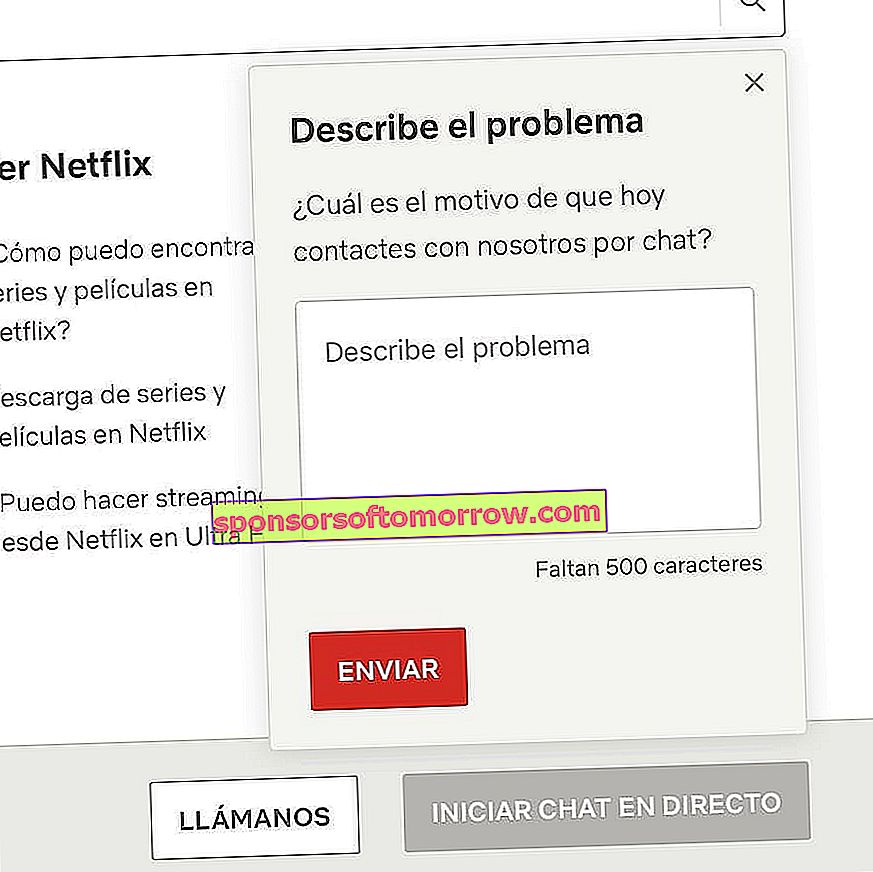
หากเราเลือกที่จะติดต่อแพลตฟอร์มทางโทรศัพท์เราสามารถทำได้โดยใช้หมายเลขโทรฟรีต่อไปนี้:
- สเปน : 900943249 (ตั้งแต่ 10.00 น. ถึง 22.00 น. ในเวลากลางคืน)
- เม็กซิโก : 01 800 265 0161 (ตั้งแต่ 08:00 น. ถึง 20:00 น. ในช่วงบ่าย)
- อาร์เจนตินา : 0800 800 1300 (เวลา 08:00 น. - 20:00 น. ในช่วงบ่าย)
- โคลอมเบีย : 0800 800 1300 (ตั้งแต่ 08:00 น. - 20:00 น. ในช่วงบ่าย)
นอกจากนี้เรายังสามารถติดต่อผ่านบัญชีสนับสนุนของ Twitter ได้ที่ @NetflixHelps